全站通知:
BWIKI编辑器
刷
历
编
阅读
2024-07-01更新
最新编辑:逗比的马老师
阅读:
更新日期:2024-07-01
最新编辑:逗比的马老师
跳到导航
跳到搜索
使用说明
- 使用流程
- 填写或选择wiki
- 填写或选择名字空间
- 填写筛选或直接选择页面名称(如果页面量超过列表上限导致找不到页面,请直接填写筛选)
- 开始编辑
- 模式选择
- 模式可选手动、自动或智能模式
- 手动模式 适用于创建页面,需要根据编辑表内容单独或批量创建页面,忽略页面列表的选择项
- 自动模式 自动匹配页面列表选择的页面,然后根据编辑表内容进行批量修改
- 智能模式 智能匹配页面列表和编辑项(智能匹配的编辑项格式固定为 双下划线+关键字+双下划线,如:__关键字__)
启动方式
- 直接点击按钮启动BWIKI编辑器 启动
- 先复制需要编辑的页面链接(暂不支持短链接)后再点击按钮启动BWIKI编辑器 启动
- 直接在地址栏输入链接启动BWIKI编辑器
便捷功能
- 快速切换wiki、名字空间、编辑页面
- 批量创建页面,批量编辑页面(插件功能:批量刷新页面)
- 快速预览:左边编辑右边预览,所见即所得
- 自适应代码高亮:自动根据编辑内容识别为 wikitext、javascript、css 等
- 自动补全功能:自动补全字段包括 wiki函数、html标签、javascript关键字、wiki对应模板 等
快捷键
- 保存: ALT + S ( 或 ALT + SHIFT + S )
- 预览: ALT + P ( 或 ALT + SHIFT + P )
- 取消: ALT + C ( 或 ALT + SHIFT + C )
- 自动补全: ALT + J ( 或 ALT + SHIFT + J )
- 查找: ALT + H ( 或 ALT + SHIFT + H )
- 替换: ALT + R ( 或 ALT + SHIFT + R )
- 一键格式化JS、CSS: ALT + G ( 或 ALT + SHIFT + G )
- 在js或css高亮模式时,选中要格式化的代码段,按快捷键即可自动格式化已选内容
- 撤销: CTRL + Z
- 重做: CTRL + Y
批量建立页面流程
注意事项
- 编辑途中更改模式可能会导致表格内容丢失
- 批量编辑为覆盖模式,如已存在表格中相同名字的页面,内容会被覆盖
- 如果粘贴表格的页面名称跟列表选择不同时,以编辑表格的页面名称为准
- 编辑不同WIKI时,建议刷新页面重启编辑器,避免不同WIKI的CSS和JS相互污染
- 虽然内容写在表格里,实际上内容要符合wikitext的格式,所以内容里有空格有管道符有等号有前置的符号之类的,都要按照wikitext格式去处理
- 例如:“换行”替换为 <br>,“管道符
|” 替换为{{!}},“等号=” 替换为{{=}}
- 例如:“换行”替换为
- 使用途中如发现问题请在群里直接 @马小萌

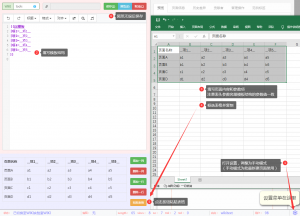

 沪公网安备 31011002002714 号
沪公网安备 31011002002714 号